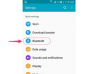विंडोज बूट मैनेजर में ओएस कैसे जोड़ें
छवि क्रेडिट: Cecilie_Arcurs/E+/GettyImages
विंडोज ऑपरेटिंग सिस्टम उपयोगकर्ताओं को अपनी विशिष्ट उपयोगकर्ता सेटिंग्स को इस हद तक अनुकूलित करने की अनुमति देता है कि मैक उत्साही लोगों को प्राप्त करना मुश्किल होगा। यह विंडोज ऑपरेटिंग सिस्टम इंटरफेस की पारदर्शी प्रकृति के बड़े हिस्से के कारण है और उपयोगकर्ताओं के लिए उनके कार्यात्मक यांत्रिकी के साथ पूरी तरह से छेड़छाड़ करने के लिए उपलब्ध विभिन्न विधियां सॉफ्टवेयर। विंडोज बूट मैनेजर उपयोगकर्ताओं को विशेष रूप से यह चुनने की अनुमति देता है कि उनका कंप्यूटर पहली बार चालू होने पर कौन सा प्रीइंस्टॉल्ड ऑपरेटिंग सिस्टम लॉन्च किया जाना चाहिए। सौभाग्य से, आप OS को बूट मैनेजर में उपलब्ध सिस्टम की सूची में अपेक्षाकृत आसानी से जोड़ सकते हैं।
टिप
विंडोज बूट मैनेजर कंप्यूटर उपयोगकर्ताओं को अपने हार्डवेयर में नए ऑपरेटिंग सिस्टम को जल्दी और आसानी से जोड़ने की अनुमति देता है। सभी कौशल स्तरों के व्यक्ति एक नया ऑपरेटिंग सिस्टम जोड़ने के लिए इन चरणों का उपयोग कर सकते हैं जैसा कि वे फिट देखते हैं।
विंडोज बूट मैनेजर बेसिक्स
विंडोज बूट मैनेजर एक उपकरण का एक उत्कृष्ट उदाहरण है जो कंप्यूटर उपयोगकर्ताओं को लाभ पहुंचा सकता है, लेकिन इसे संबोधित करने के लिए बिल्कुल आवश्यक नहीं है। मोटे तौर पर परिभाषित, बूट प्रबंधक चुनता है और
विशिष्ट ऑपरेटिंग सिस्टम चुनता है अनुप्रयोगों को लॉन्च करने और हार्डवेयर तत्वों को नियंत्रित करने के लिए आसानी से उपलब्ध लोगों से। अपने स्वयं के उपकरणों के लिए छोड़ दिया, बूट प्रबंधक संभवतः "C" ड्राइव पर पाए जाने वाले पूर्व-कॉन्फ़िगर किए गए ऑपरेटिंग सिस्टम का चयन करेगा। हालाँकि, यदि आप चाहते हैं कि आपका कंप्यूटर बूट करते समय किसी भिन्न ऑपरेटिंग सिस्टम का उपयोग करे, तो आपको पहले इसे बूट प्रबंधक में जोड़ना होगा।दिन का वीडियो
हर बार जब आप अपने कंप्यूटर पर एक ऑपरेटिंग सिस्टम स्थापित करते हैं, तो विंडोज बूट मैनेजर को सिस्टम के लिए स्वचालित रूप से एक नई प्रविष्टि बनानी चाहिए, जिससे आप इसे आवश्यकतानुसार जल्दी से एक्सेस कर सकें। हालाँकि, यदि किसी कारण से जो प्रविष्टि बनाई जानी चाहिए थी, वह नहीं है, तो आपको यह जानकारी मैन्युअल रूप से सम्मिलित करनी होगी।
प्रविष्टियाँ जोड़ने के लिए Bootmgr का उपयोग करना
हालाँकि Windows बूट मैनेजर को आपके नए ऑपरेटिंग सिस्टम के लिए स्वचालित रूप से एक प्रविष्टि बनानी चाहिए थी, ऐसी स्थिति उत्पन्न हो सकती है जहाँ एक नई प्रविष्टि की आवश्यकता हो। वास्तव में, यदि आवश्यकता हो तो एकल ऑपरेटिंग सिस्टम में एकाधिक बूट प्रविष्टियां हो सकती हैं। कुछ उपयोगकर्ता एकल ऑपरेटिंग सिस्टम के लिए विभिन्न प्रकार की बूट प्रविष्टियां बनाना चुन सकते हैं, जिनमें से प्रत्येक प्रश्न में सिस्टम के लिए विशिष्ट लोडिंग पैरामीटर के संदर्भ में भिन्न होता है।
एक प्रविष्टि जोड़ने के साथ आरंभ करने के लिए, आपको सबसे पहले करने की आवश्यकता होगी अपना कमांड प्रॉम्प्ट खोलें जब आप अपने कंप्यूटर को व्यवस्थापक लॉगिन के माध्यम से संचालित कर रहे हों। कमांड प्रॉम्प्ट विंडो खुलने के बाद, आप अपने "C" ड्राइव के रूट स्तर पर सीधे नेविगेट करने के लिए "cd c:" इनपुट कर सकते हैं।
एक बार यहां, आप अपनी वर्तमान बूट प्रविष्टि की एक प्रति बना सकते हैं और इसे अपने "D" ड्राइव में रख सकते हैं। इसे "bcdedit / copy {current} /d "[अपने ऑपरेटिंग सिस्टम का नाम यहां डालें]" टाइप करके और फिर "Enter" कुंजी दबाकर करें। इस बिंदु पर, एक बूट लोडर उत्पन्न होगा जिसका उपयोग इस प्रक्रिया को पूरा करने के लिए किया जा सकता है।
प्रक्रिया को पूरा करना
इसके बाद, "bcdedit /set { } डिवाइस पार्टीशन = D:" टाइप करें संख्याओं की श्रृंखला जो पहली बार घुंघराले कोष्ठक में दिखाई दी पिछले चरणों में यहाँ कोष्ठक में। "एंटर" दबाने के बाद, "bcdedit /set { } osdevice विभाजन = D:" टाइप करें, फिर भी वही संख्यात्मक पहचानकर्ता डालें। "एंटर" कुंजी दबाने के बाद, आपको अपने नए ऑपरेटिंग सिस्टम को सीधे विंडोज बूट मैनेजर में सफलतापूर्वक जोड़ना चाहिए था।
अब आप अपने कंप्यूटर को पुनरारंभ कर सकते हैं। स्टार्टअप प्रक्रिया के दौरान, आपके कंप्यूटर को अब विंडोज बूट मैनेजर में आपके द्वारा जोड़े गए नए ऑपरेटिंग सिस्टम का नाम सही ढंग से प्रदर्शित होना चाहिए।